6 solutions pour corriger l'utilisation de la mémoire haute de Firefox dans Windows 10
- Mettre à jour votre navigateur
- Désactiver vos plugins
- Vérifier les préférences de Firefox
- Activer l'accélération matérielle
- Utilisez moins d'onglets
- Utilisez le bouton 'Réduire l'utilisation de la mémoire'
Firefox est l’un des navigateurs les plus populaires aujourd’hui, mais même ce navigateur stable et convivial pourrait poser problème. Après un certain temps, Firefox pourrait commencer à utiliser plus de mémoire qu'il ne le devrait, mais nous vous expliquerons comment résoudre ce problème.
Que faire si Firefox utilise trop de mémoire
Solution 1: mettez à jour votre navigateur
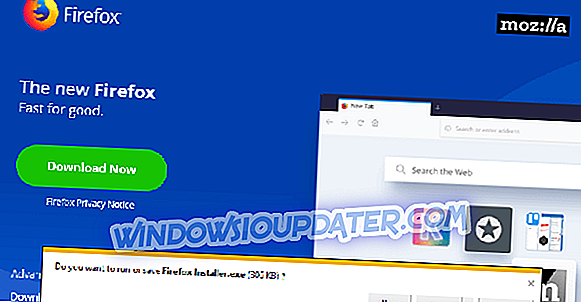
Tout d’abord, assurez-vous que votre Firefox est à jour, car les nouvelles versions du navigateur utilisent généralement moins de mémoire. Pour télécharger la dernière version de Firefox, rendez-vous sur le site officiel de Mozilla.
Solution 2: Désactivez vos plugins
Vous pouvez également désactiver ou supprimer certains plug-ins et add-ons inutiles, car ils pourraient également utiliser beaucoup de mémoire.
En fait, la désactivation des add-ons et plug-ins inutiles s'est avérée être la meilleure option d'économie de mémoire. Bien sûr, s'il s'avère que vous avez besoin de certains des add-ons désactivés, vous pouvez toujours le réactiver.
Solution 3: vérifiez les préférences de Firefox
Mais si votre navigateur est mis à jour et que vous n'exécutez que les plug-ins et add-ons nécessaires, vous devrez faire quelques ajustements afin de résoudre le problème de fuite de mémoire. Voici ce que vous devriez faire:
- Tapez about: config dans la barre de Mozilla Firefox et ajustez les préférences suivantes (en double-cliquant dessus) pour améliorer votre mémoire:
- browser.cache.memory.capacity (défini sur 0)
- browser.cache.memory.enable (défini sur false)
- browser.sessionhistory.max_total_viewers (défini sur 0)
- browser.tabs.animate (désactiver)
- browser.sessionstore.max_concurrent_tabs (défini sur 0)
- Maintenant, éditez les préférences suivantes pour augmenter la vitesse de chargement:
- javascript.options.jit.chrome (défini sur true)
- javascript.options.jit.content (défini sur true)
- content.notify.backoffcount (défini sur 5)
- network.dns.disableIPv6 (défini sur true)
- network.http.pipelining (défini sur true)
- network.http.proxy.pipelining (défini sur true)
- network.http.pipelining.maxrequests (défini sur 8)
- plugin.expose_full_path (défini sur true)
- ui.submenuDelay (défini sur 0)
Solution 4: activer l'accélération matérielle
Certains plug-ins peuvent utiliser votre matériel pour rendre des vidéos. De cette manière, l'impact du navigateur sur la mémoire de votre ordinateur peut être réduit. Voici comment activer l'accélération matérielle:
- Lancez une page qui lit une vidéo Flash> cliquez sur le lecteur vidéo avec le bouton droit de la souris>, sélectionnez Paramètres pour ouvrir le lecteur Adobe Flash.
- Ouvrez le panneau d'affichage.
- Assurez-vous de cocher l'option 'Activer l'accélération matérielle'.
- Fermez votre navigateur et relancez-le.
Solution 5: utilisez moins d'onglets
La plupart des utilisateurs de Firefox n'ouvrent que quelques navigateurs en même temps. Cependant, si vous avez environ 100 onglets ouverts en même temps, cela peut affecter votre mémoire. Essayez de fermer les onglets que vous n'utilisez pas activement.
Solution 6: utilisez le bouton 'Réduire l'utilisation de la mémoire'
Heureusement, il existe une autre méthode que vous pouvez essayer si le problème ne disparaît pas. Voici ce que vous pouvez faire.
- Ouvrez le navigateur Mozilla Firefox
- Dans la barre d'adresse, tapez «about: memory»
- Sous l'onglet «Mémoire libre», cliquez sur «Réduire l'utilisation de la mémoire».
- Redémarrez votre navigateur
Aussi simple que cela puisse paraître, cette méthode fonctionne. N'oubliez pas de toujours mettre à jour votre version du navigateur que vous utilisez. Mozilla Firefox Quantum est maintenant disponible pour essayer, une version plus récente et plus rapide que jamais. Si vous voulez le télécharger, voici un lien.
Vous devez également savoir que plus l'ordinateur est puissant, plus la mémoire utilisée par Firefox sera importante. Donc, vous ne devriez pas penser que vous éviterez sûrement les problèmes de fuite de mémoire avec Firefox si vous avez plus de mémoire sur votre ordinateur.
Si vous rencontrez toujours des problèmes sur votre PC ou si vous voulez simplement les éviter à l'avenir, nous vous recommandons de télécharger cet outil (100% sûr et testé par nous-mêmes) afin de résoudre divers problèmes liés à l'ordinateur, tels que la perte de fichiers, les logiciels malveillants et les logiciels malveillants. Erreur matérielle.
Ce serait tout, si vous avez des suggestions, des commentaires ou peut-être d'autres solutions à ce problème, nous aimerions lire vos pensées dans la section commentaires ci-dessous.
Note de l'éditeur: Cet article a été publié pour la première fois en avril 2015 et a été mis à jour depuis pour sa fraîcheur et sa précision.


